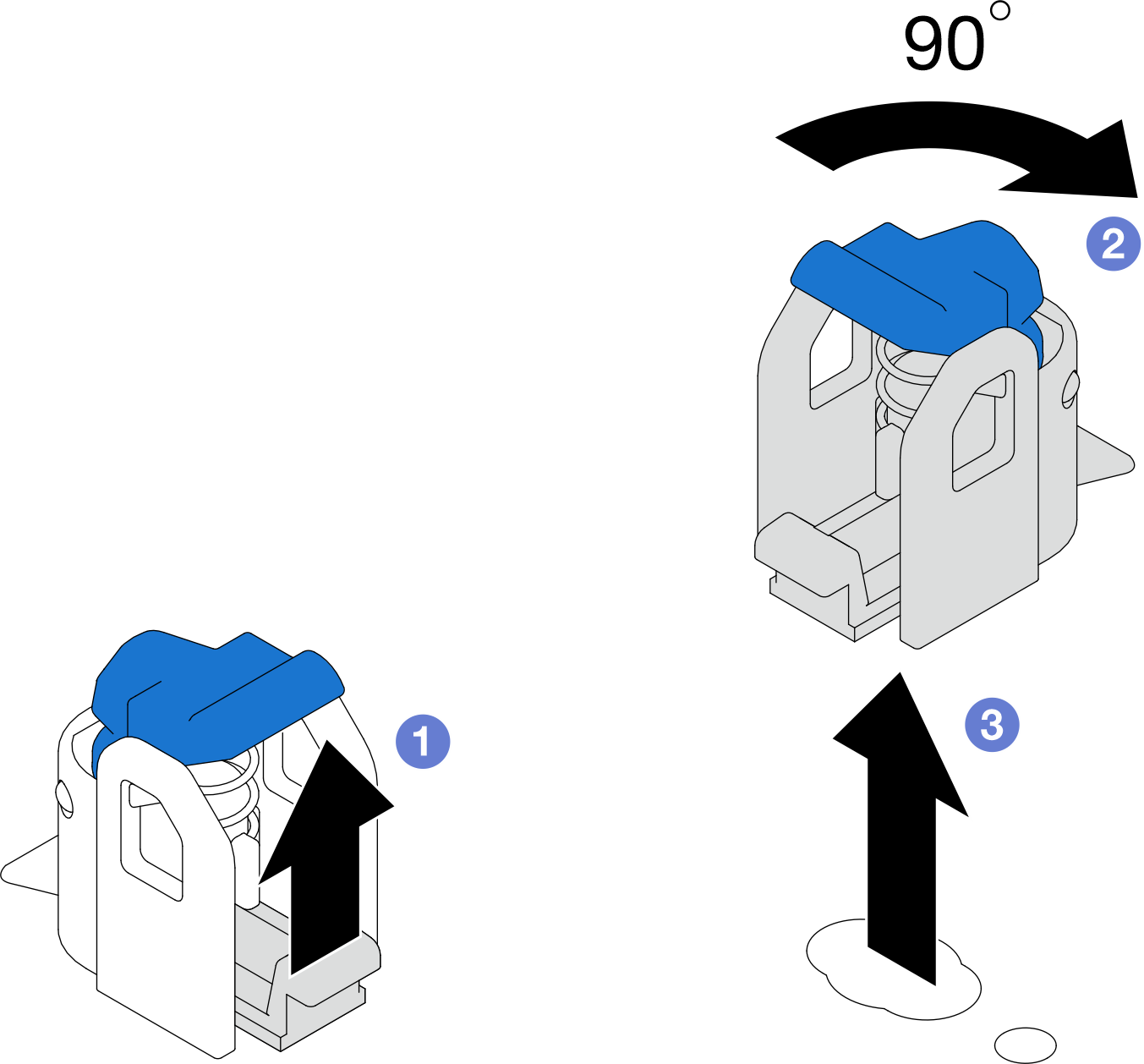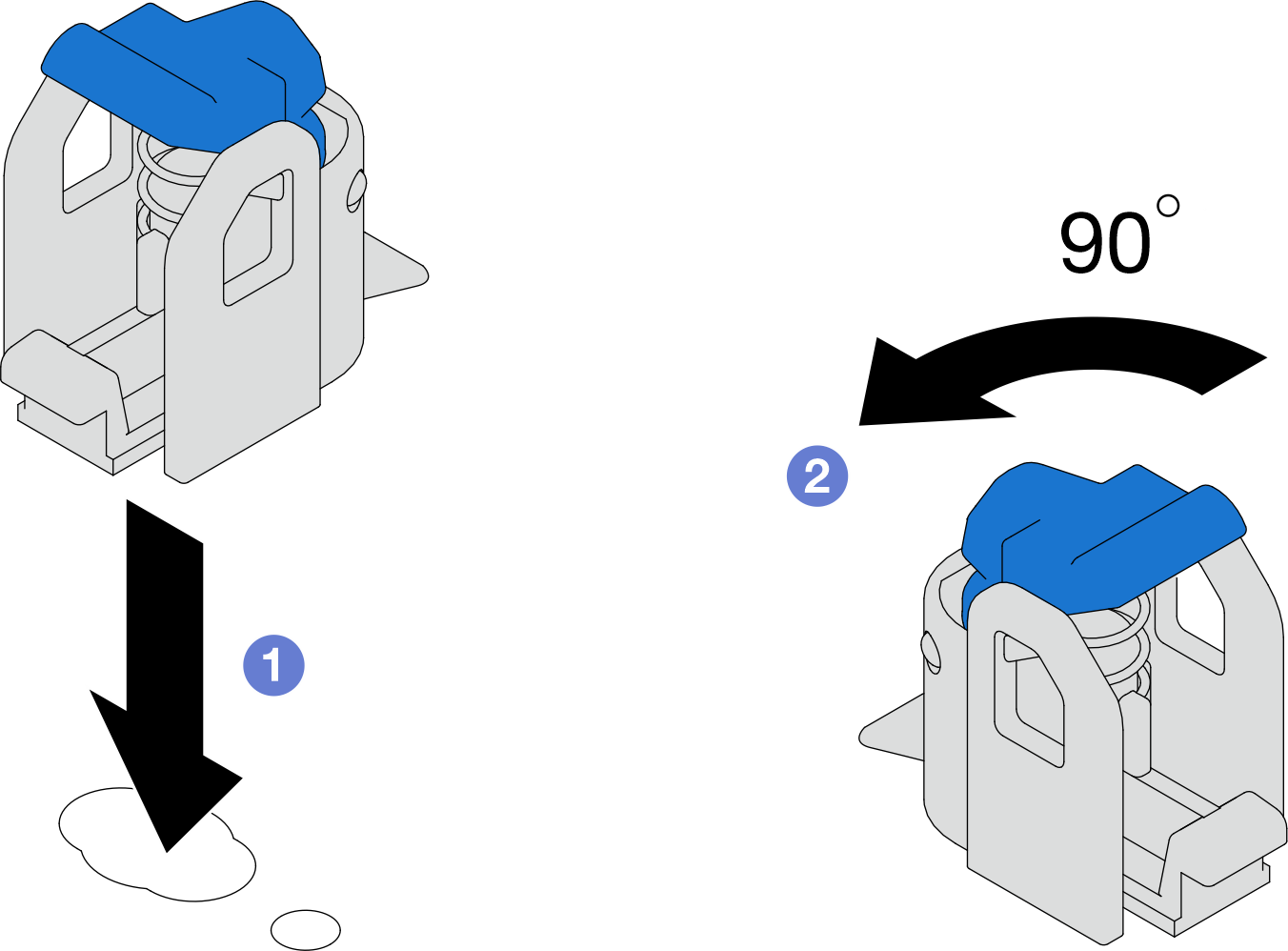M.2-Halterung einstellen
Verwenden Sie diese Informationen, um die Position der M.2-Halterung anzupassen.
Zu dieser Aufgabe
Manchmal müssen Sie die M.2-Laufwerkshalterung in eine andere Schlüssellochöffnung verschieben, damit ein M.2-Laufwerk mit entsprechender Größe installiert werden kann.
Gehen Sie je nach Konfiguration entsprechend dem passenden Entfernungsverfahren vor.
M.2-Halterung am M.2-Bootadapter anpassen
Vorgehensweise
Passen Sie die M.2-Halterung an.
Abbildung 1. Positionsanpassung der M.2-Halterung
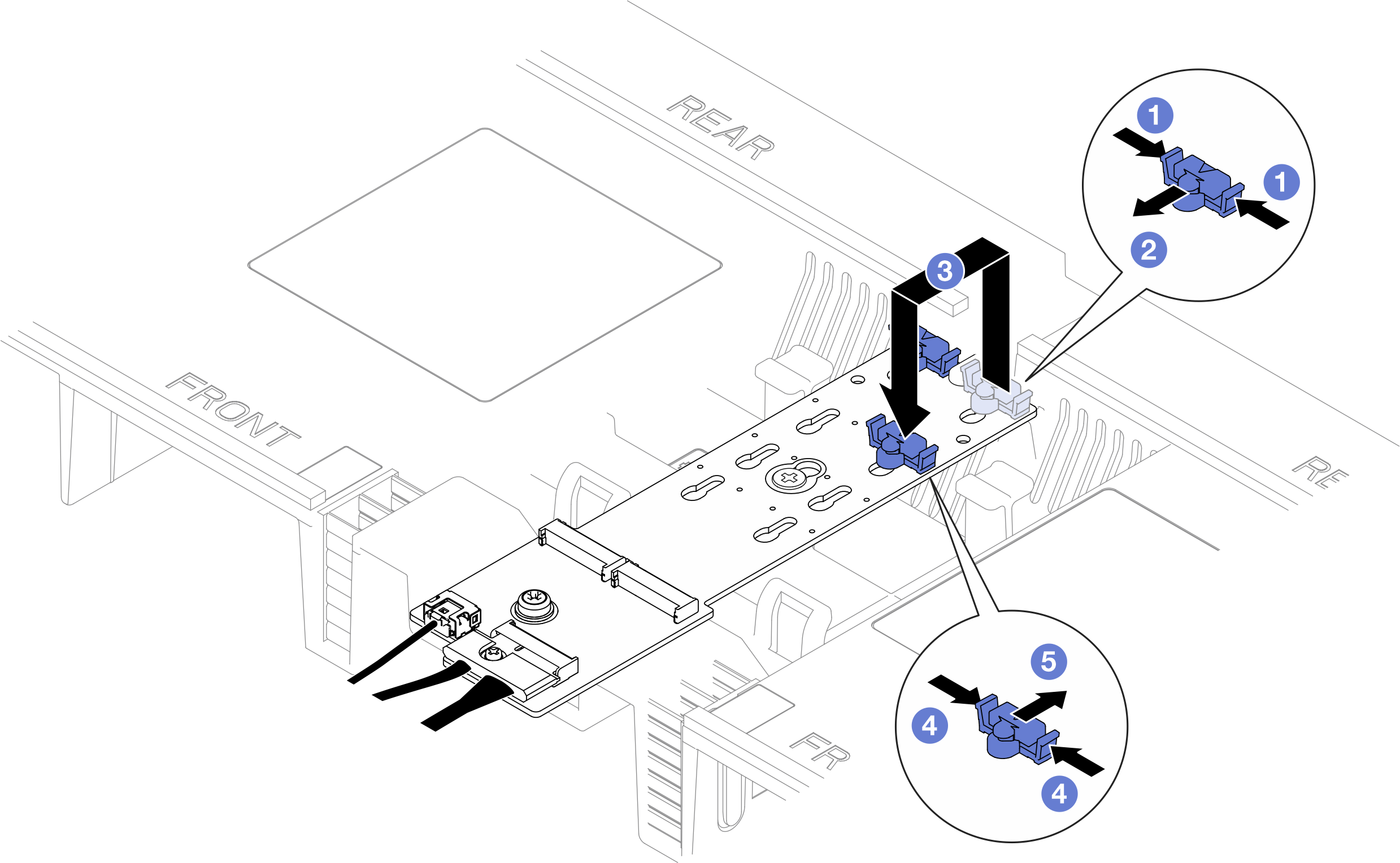
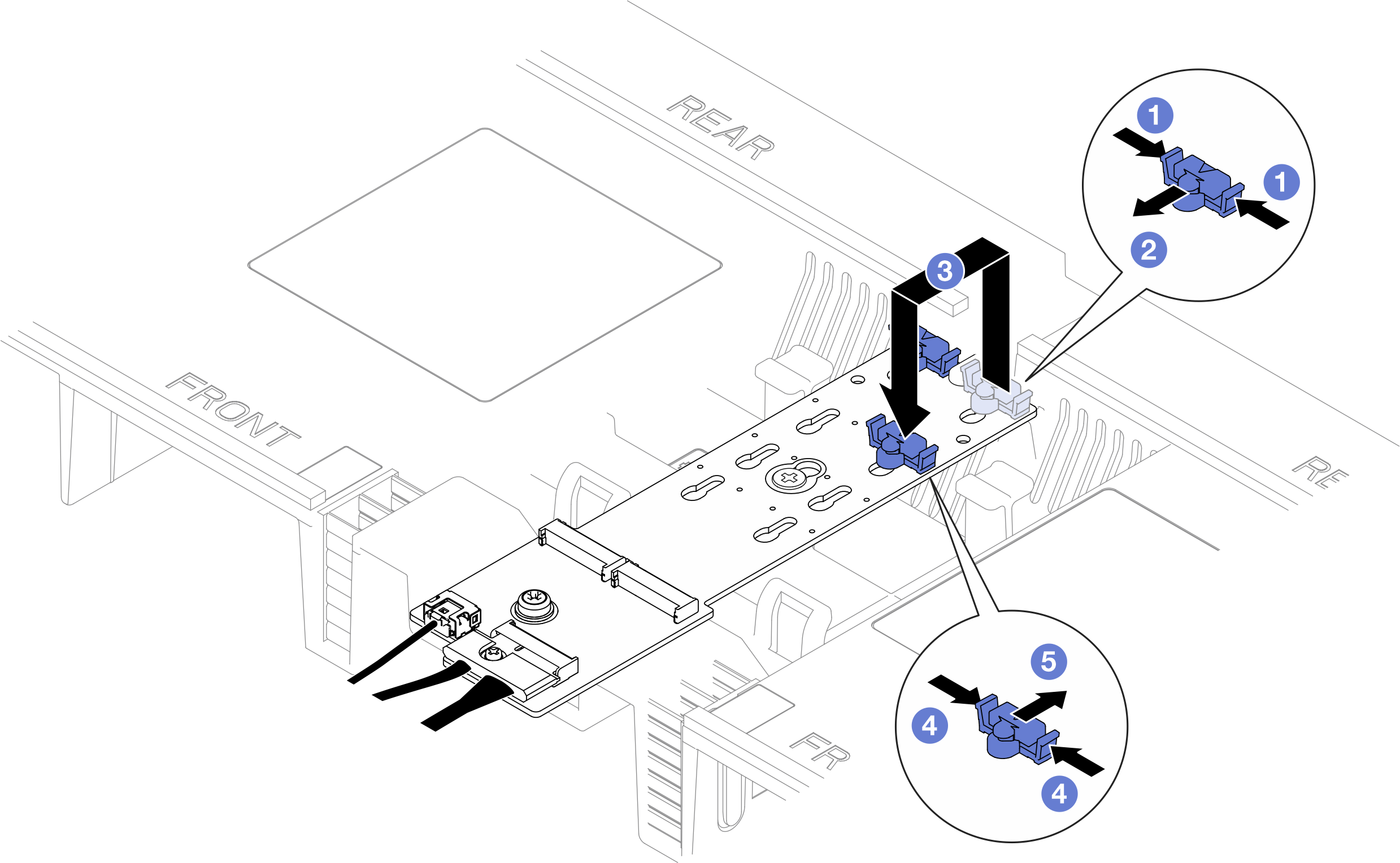
 Drücken Sie beide Seiten der Halterung.
Drücken Sie beide Seiten der Halterung. Schieben Sie die Halterung nach vorne, bis sie in der großen schlüssellochförmigen Bohrung sitzt.
Schieben Sie die Halterung nach vorne, bis sie in der großen schlüssellochförmigen Bohrung sitzt. Nehmen Sie die Halterung aus der schlüssellochförmigen Bohrung und setzen Sie sie in die richtige schlüssellochförmige Bohrung ein.
Nehmen Sie die Halterung aus der schlüssellochförmigen Bohrung und setzen Sie sie in die richtige schlüssellochförmige Bohrung ein. Drücken Sie beide Seiten der Halterung.
Drücken Sie beide Seiten der Halterung. Schieben Sie die Halterung nach hinten (bis zur kleinen Öffnung des Schlüssellochs), bis sie richtig sitzt.
Schieben Sie die Halterung nach hinten (bis zur kleinen Öffnung des Schlüssellochs), bis sie richtig sitzt.
M.2-Halterung an der unteren Prozessorplatine (MB) einstellen
Vorgehensweise
Nach dieser Aufgabe
- Installieren Sie ein M.2-Laufwerk. Siehe M.2-Laufwerk installieren.
Wenn Sie angewiesen werden, die Komponente oder die Zusatzeinrichtung einzusenden, befolgen Sie die Verpackungsanweisungen und verwenden Sie ggf. das mitgelieferte Verpackungsmaterial für den Transport.
Demo-Video
Feedback geben